Inhaltsverzeichnis
Instagram ist heute eines der größten und bekanntesten sozialen Netzwerke zum Teilen von Fotos und Videos. Wenn Sie jedoch beschlossen haben, Ihr virtuelles Leben für das reale zurückzulassen, dann folgen Sie den nachstehenden Anweisungen, um zu erfahren, wie Sie Ihr Instagram-Konto dauerhaft löschen können.
Hinweis: Wenn Sie Ihr Instagram-Konto löschen, werden alle Ihre Profildaten (Fotos, Beiträge, Videos usw.) dauerhaft gelöscht. Wenn Sie nur eine Pause von Instagram einlegen möchten, können Sie Ihr Instagram-Konto nur vorübergehend deaktivieren.
Wie Sie Ihr Instagram-Konto sichern und dauerhaft löschen.
Wenn Sie sich endgültig entschieden haben, Ihr Instagram-Konto endgültig zu löschen, befolgen Sie die folgenden Schritte.
Schritt 1: Sichern Sie die Daten Ihres Instagram-Kontos.
Instagram behält keine Ihrer Profildaten bei, wenn Sie Ihr Konto löschen. Sichern Sie also Ihre Profildaten, bevor Sie Ihr Instagram-Konto löschen.
Sichern der Profilfotos, Kommentare usw. Ihres Instagram-Kontos
1. Melden Sie sich über Ihren bevorzugten Webbrowser auf Ihrem PC bei Ihrem Instagram-Konto an.
2. Klicken Sie auf der Seite "Erste Schritte" auf die Schaltfläche Profil-Symbol in der rechten oberen Ecke der Seite.

3. Klicken Sie auf Profil bearbeiten neben Ihrem Benutzernamen.
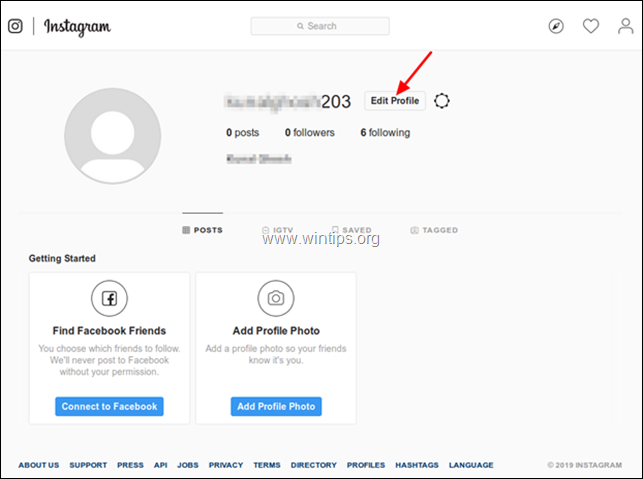
4. Klicken Sie auf Datenschutz und Sicherheit in der linken Spalte.
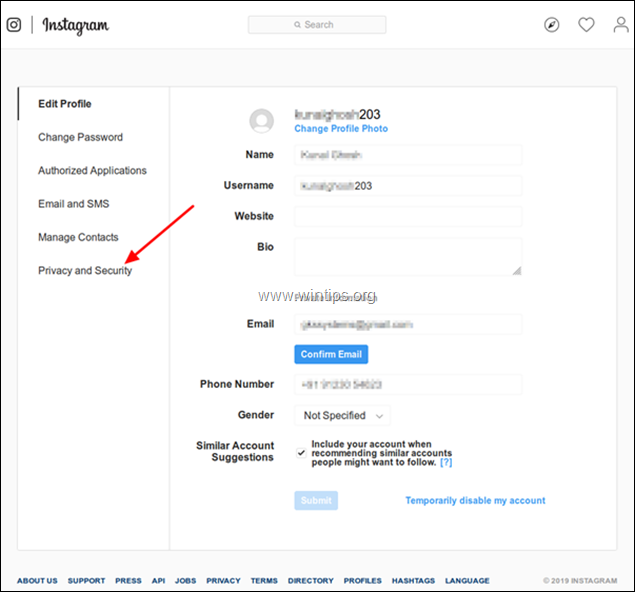
5. Auf der Seite "Datenschutz und Sicherheit", unter dem Menüpunkt Daten-Download Abschnitt, klicken Sie auf Download anfordern .
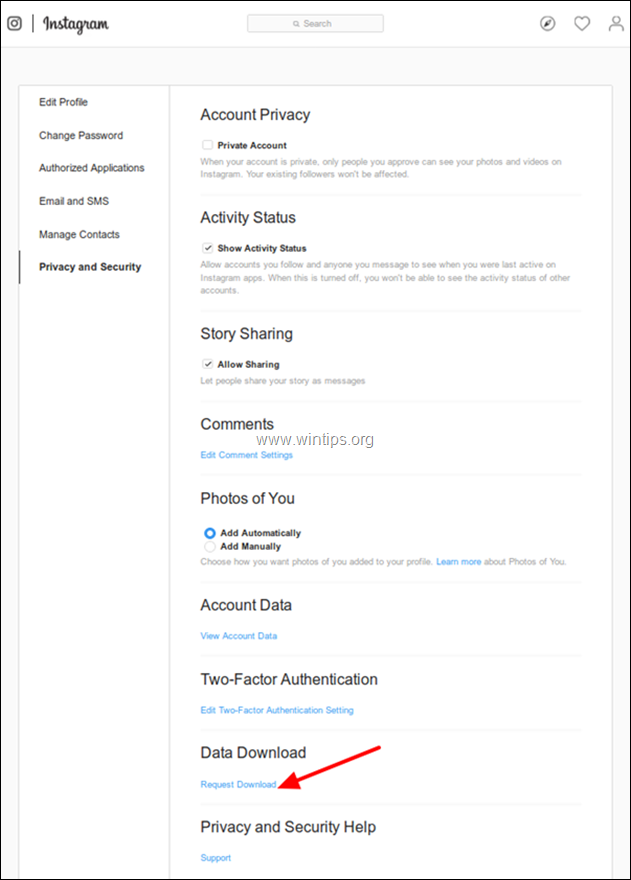
6. Auf der nächsten Seite wird Instagram nach einer E-Mail-Adresse fragen, um Ihnen einen Link zu einer Datei mit Ihren Instagram-Profilinformationen zu senden, Geben Sie Ihre E-Mail Adresse ein und klicken Sie dann auf Weiter .
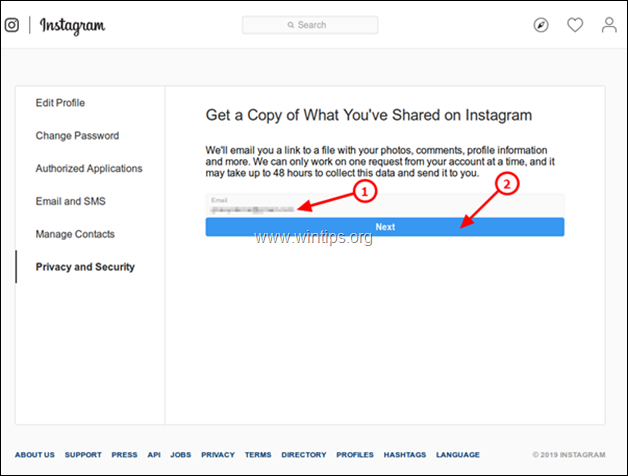
7. Auf der nächsten Seite, Geben Sie Ihr Instagram-Passwort ein und klicken Sie Download anfordern .
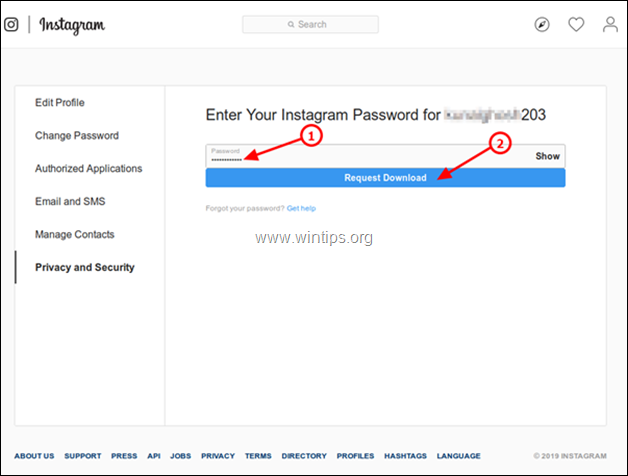
8. Instagram schickt Ihnen einen Link per E-Mail, über den Sie Ihre Daten herunterladen können. *
Hinweis: Es kann bis zu 48 Stunden dauern, bis der Link in Ihrer E-Mail ankommt. Fügen Sie in dieser Zeit keine weiteren Informationen zu Ihrem Konto hinzu. (Melden Sie sich von Ihrem Instagram-Konto ab)
9. Wenn Sie die E-Mail mit dem Link zu Ihren Kontodaten erhalten, laden Sie die Datei auf Ihren PC herunter.
Schritt 2: Löschen Sie Ihre Instagram-Konto
Wenn Sie die Datei mit Ihren Instagram-Daten erfolgreich heruntergeladen haben, können Sie Ihr Instagram-Konto endgültig löschen. So geht's
1. Melden Sie sich über Ihren bevorzugten Browser auf Ihrem PC bei Ihrem Instagram-Konto an.
2. Navigieren Sie dann zur Seite Ihr Instagram-Konto löschen.
3 Klicken Sie auf der Seite "Ihr Konto löschen" auf den Dropdown-Pfeil und wählen Sie einen Grund für die Löschung Ihres Kontos.
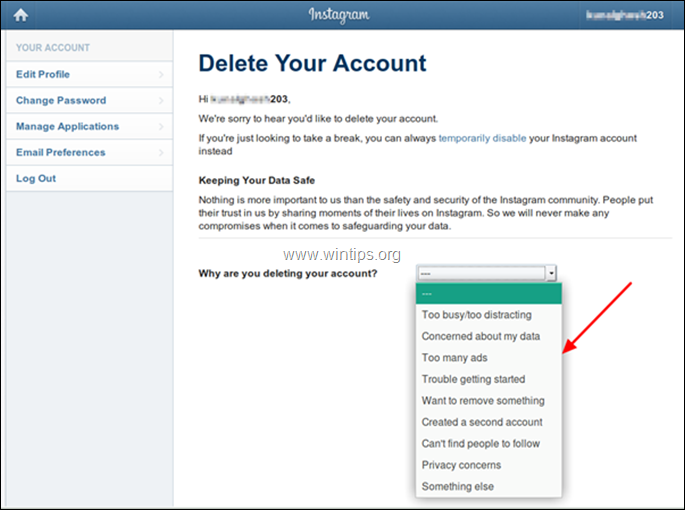
4. Jetzt, Geben Sie das Passwort für Ihr Instagram-Konto ein, und klicken Sie dann auf Mein Konto unwiderruflich löschen am Ende der Seite.
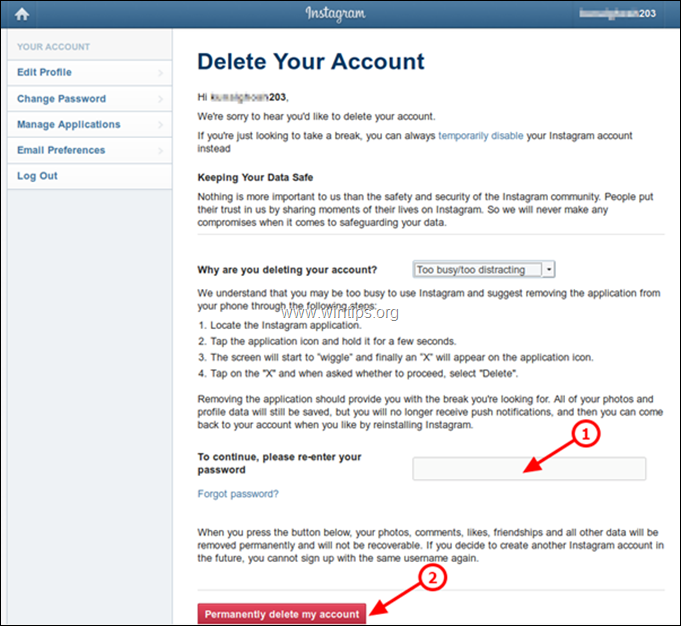
5. Es öffnet sich ein Bestätigungsfenster, in dem Sie gefragt werden, ob Sie Ihr Konto wirklich löschen wollen. Klicken Sie auf OK um Ihr Instagram-Konto dauerhaft zu löschen.
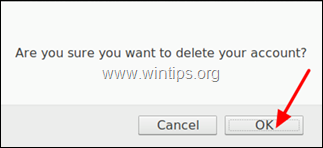
6. Instagram wird Sie darüber informieren, dass Ihr Konto entfernt wurde. Klicken Sie auf Abmelden um den Vorgang abzuschließen.
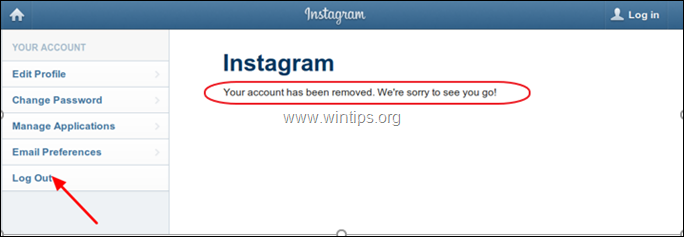
Das war's!
Lassen Sie mich wissen, ob dieser Leitfaden Ihnen geholfen hat, indem Sie einen Kommentar über Ihre Erfahrungen hinterlassen. Bitte liken und teilen Sie diesen Leitfaden, um anderen zu helfen.

Andy Davis
Der Blog eines Systemadministrators über Windows





